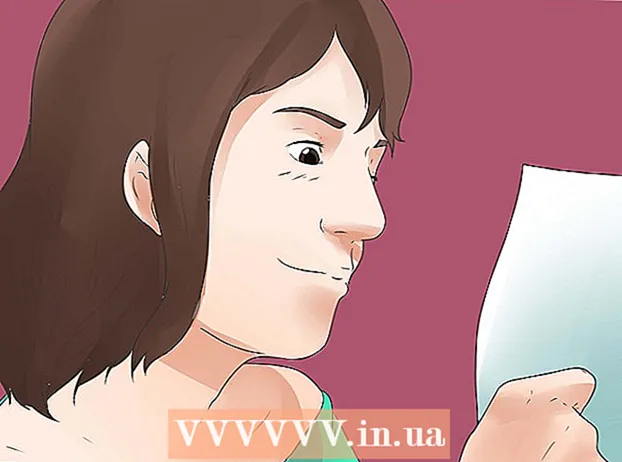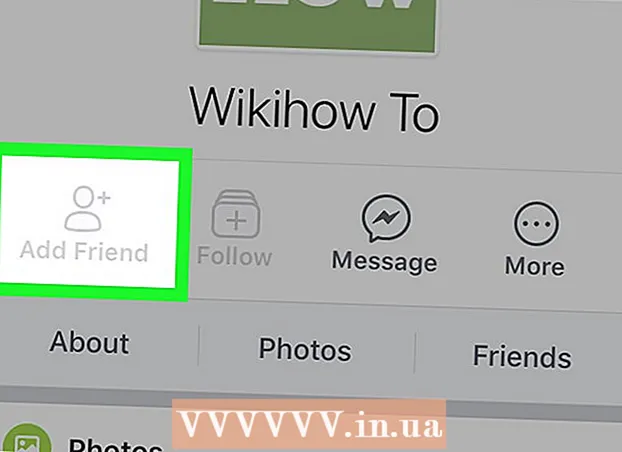Autor:
John Stephens
Datum Stvaranja:
25 Siječanj 2021
Datum Ažuriranja:
1 Srpanj 2024
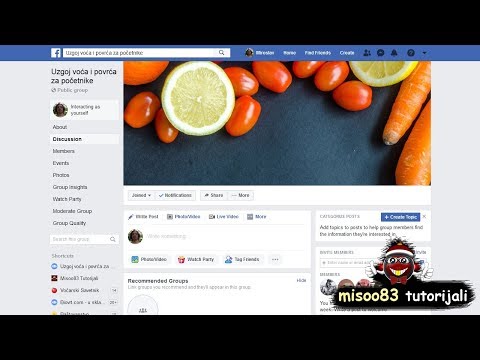
Sadržaj
Vaši su prijatelji objavili smiješan sadržaj na Facebooku, a vi ga želite podijeliti s ljudima koje poznajete? Facebook vam omogućuje brzo objavljivanje postova koje su drugi objavili, uključujući ažuriranja statusa, slike, videozapise i još mnogo toga. Kada upotrijebite značajku "Dijeli" na postu osobe, moći ćete objaviti novi bez da ga volite i komentirate. Ako želite zadržati lajkove i komentare članka, možete kliknuti gumb lajk (lajk) ili komentirati sadržaj koji želite podijeliti tako da se članak pojavi na stranici popisa ažuriranja vaših prijatelja.
Koraci
Metoda 1 od 2: Ponovno objavljivanje postova, uključujući komentare i lajkove
Pronađite sadržaj koji želite objaviti na svojoj web lokaciji. Ako želite zadržati sviđanja i komentare članka ili slike prilikom ponovnog objavljivanja, morat ćete komentirati taj sadržaj. Možete komentirati postove ili slike svojih prijatelja.
- Ovu metodu možete koristiti i za ponovno objavljivanje starog posta koji ste objavili ili prijatelja. Pronađite izvorni post (možda ćete morati pregledati vremensku traku svojih prijatelja), a zatim pročitajte dalje.
- Zapravo ovo zapravo nije "ponovno objavljivanje", ali to je jedini način da članke objavljujete na ažuriranom popisu svojih prijatelja bez gubljenja sviđanja i komentara. Ako upotrijebite značajku "Dijeli" članka, stvorit će se novi post i izbrisati sviđanja i komentari.

Komentirajte članak ili sliku koju želite "ponovo objaviti". Ovaj će korak objaviti sadržaj na vašoj stranici profila i prikazat će se na ažuriranom popisu vaših prijatelja. To možete učiniti za stare postove na kojima želite objavljivati postove ili za postove koje vaši prijatelji možda neće vidjeti.- Možete i lajkati stare postove, ali je manja vjerojatnost da će se pojaviti na stranici za ažuriranje.

Ne pritisnite gumb Dijeli ako želite zadržati svoje komentare i sviđanja. U suprotnom ćete stvoriti novi post s istim sadržajem na svom profilu. Kao takvi komentari i sviđanja se gube, ali omogućuje vam upravljanje objavom. oglas
Metoda 2 od 2: Podijelite sadržaj s prijateljima

Pronađite sadržaj koji želite ponovo objaviti. Možete objaviti većinu postova koje su objavili drugi. Provjerite svoj popis ažuriranja za status, slike, veze ili postove koje želite podijeliti s drugima. Objave koje ne možete ponovno objaviti pripadaju tajnoj grupi.- Ova metoda neće zadržati sviđanja i komentare izvornog posta. Ako želite objaviti sadržaj koji su drugi objavili i zadržati sve oznake "sviđa mi se" i komentare, morat ćete na izvorni post odgovoriti novim komentarom.
Kliknite vezu za dijeljenje. Ovaj se gumb nalazi ispod objava i iznad komentara i sviđanja.
Odaberite mjesto na kojem želite da se sadržaj ponovo objavljuje. Kada kliknete vezu Dijeli, pojavit će se novi prozor. Pomoću padajućeg izbornika na vrhu novog prozora odaberite gdje želite ponovno objaviti sadržaj. Možete odabrati dijeljenje na osobnoj vremenskoj traci, vremenskoj traci prijatelja, grupi ili poruci.
- Ako odlučite dijeliti na vremenskoj traci prijatelja, morat ćete unijeti ime određenog prijatelja.
- Ako odlučite dijeliti u grupi, od vas će se tražiti da unesete određeno ime grupe.
- Ako odlučite dijeliti putem teksta, od vas će se tražiti da unesete ime primatelja.
Dodajte novi status. Kad ponovo objavite materijal, dobit ćete novi status. Ovaj će se status pojaviti na vrhu ponovo objavljenih stavki, a izvorni status prikazuje se u nastavku.
- Prijatelja u svom statusu možete označiti unosom znaka "@" ispred imena svog prijatelja.
Uklonite originalni poster. Prema zadanim postavkama, kada se post podijeli, prikazuje se prvi post. Te podatke možete ukloniti klikom na vezu Ukloni pored imena izvornog postera.
Izbor sigurnosnih opcija. Pomoću padajućeg izbornika ispod prozora možete odabrati format prikaza posta. Možete ga prikazati svima, svojim prijateljima, samo vama ili ga prilagoditi s popisa prijatelja.
Podijelite članke. Nakon što ste zadovoljni opcijama dijeljenja, možete ponovo objaviti post klikom na gumb Dijeli. Objava će se pojaviti na navedenom vremenskom traku ili statusu.
- Ovisno o postavkama privatnosti izvornog posta, možda ga nećete moći podijeliti sa svima.
Savjet
- Gornji koraci primjenjivi su na Facebook mobilnu verziju.
- Ako post nema vezu za dijeljenje, morat ćete kopirati i zalijepiti sadržaj posta na njegovu vlastitu Facebook stranicu.